用Photoshop对图片进行局部换色的方法
Photoshop主要处理以像素所构成的数字图像,使用其众多的编修与绘图工具,可以有效地进行图片编辑和加工,很多小伙伴爱用这个软件来P图。然而,也有部分小伙伴们使用时有一些小小的困扰,有的用户不知道如何对图片进行局部换色。别着急哦,小编今天就教你如何轻松搞定。
具体如下:
1. 首先,打开你的电脑,选中想要修改的图片,右击该图片将其用Photoshop软件打开,进入如图所示的主界面。

2. 第二步,接着,如图,请在新界面的最上面工具栏中依次点击“图像”、“调整”和“替换颜色”选项。

3. 第三步,到达“颜色替换”后,我们不难发现屏幕中出现了如图所示的对话框,请选择对话框左上角的“吸取工具”按钮。
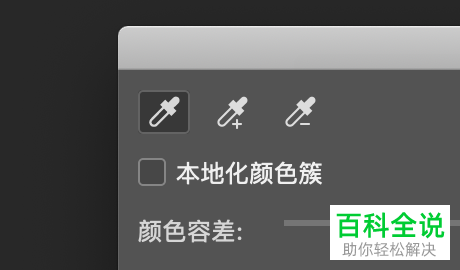
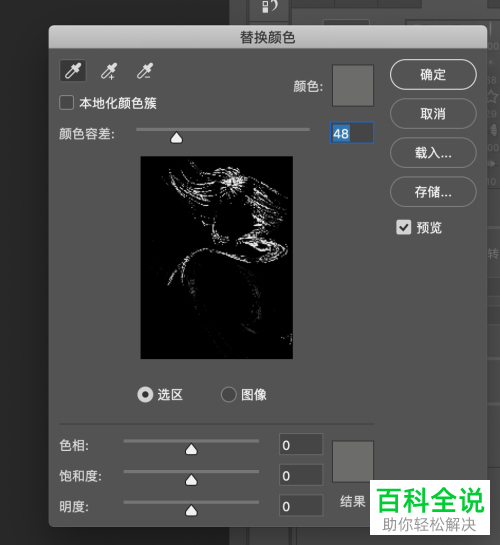
4. 接着,我们就能够根据自己的需要适当对“颜色容差”作一定调整,很多小伙伴不知道什么是颜色容差,其实它对颜色替换区域有很大的影响作用。此外,我们还能发现下图中调整的范围是白、灰色区域,我们可以适当对色相、饱和度、透明度等进行调节。接下来,在结果的上面,我们会看到一个如图所示的颜色框,单击它即可选择你想要的颜色。

5. 如图所示,小编给自己的图片中美女的发色进行了替换,部分发色调为紫色。下图为效果图。

6. 最后,这是最终PS结束后的图片。操作完成。

以上就是用Photoshop对图片进行局部换色的方法。
赞 (0)

